Содержание
Поиск настройки хост-компьютера | Microsoft Learn
Twitter
LinkedIn
Facebook
Адрес электронной почты
-
Статья -
- Чтение занимает 2 мин
-
Важно!
Построитель образов пограничных устройств в настоящее время находится в режиме предварительной версии.
Некоторые сведения относятся к предварительному выпуску продукта, который может быть существенно изменен до выпуска. Майкрософт не предоставляет никаких гарантий, явных или подразумеваемых, относительно приведенных здесь сведений.
Прежде чем приступить к работе с построителем образов устройств Edge, необходимо настроить компьютер. Настройка компьютера включает следующие компоненты:
- Настройка Hyper-V для создания пользовательского образа с помощью построителя образов устройств Edge может создать виртуальную машину, которая будет использоваться для создания пользовательского образа.
- Установка комплекта средств для оценки и развертывания Windows и надстройки WinPE
- Распаковка пакета построителя образов пограничного устройства на компьютер
Действия, описанные в этом пошаговом руководстве, являются основой всех следующих пошаговых руководств. Каждый раз, когда вы используете построитель образов устройств Edge, вам потребуется настроить среду, как описано ниже.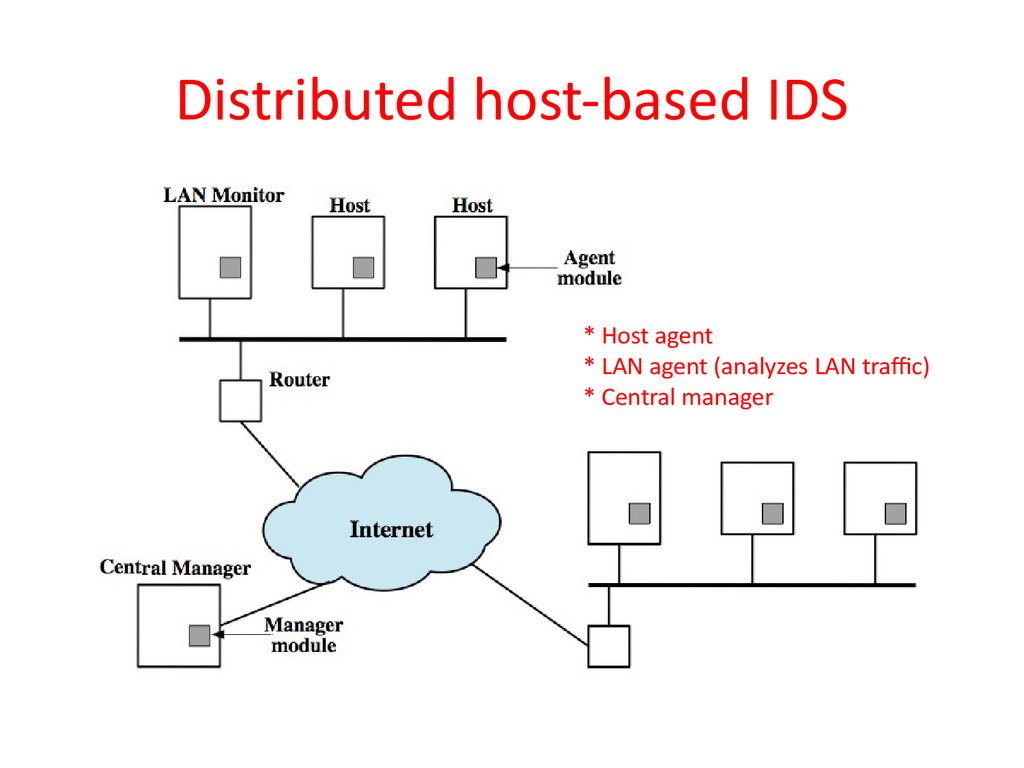
Что нужно
- Технический компьютер под управлением Windows 10 версии 1809 или более поздней. Это компьютер, на котором будет работать построитель образов пограничных устройств.
- Подключение к Интернету, чтобы можно было скачать сопутствующие материалы
Настройка среды
Настройка Hyper-V
Убедитесь, что Hyper-V включен. Если на виртуальной машине запущен построитель образов пограничных устройств, необходимо включить вложенную виртуализацию Hyper-V.
Если вы используете построитель образов пограничных устройств на виртуальной машине, включите вложенную виртуализацию. На узле Hyper-V откройте PowerShell и включите вложенную виртуализацию на виртуальной машине:
Set-VMProcessor -VMName <VMName> -ExposeVirtualizationExtensions $true
Включите виртуализацию на компьютере технического специалиста. Щелкните меню и введите
Turn Windows features on or off.Щелкните «Включить или выключить» Windows подвиги.

Разверните элемент Hyper-V и убедитесь, что установлены все флажки.
Компьютер технического специалиста теперь настроен для виртуализации.
Сбор материалов в центральную папку
На компьютере технического специалиста создайте папку с именем
C:\Lab-Materials. Эта папка будет использоваться в качестве репозитория, чтобы приступить к созданию образов с помощью построителя образов устройств Edge.Скачайте следующие материалы и сохраните его в папку
C:\Lab-Materials:- Залога:
- Windows 10 IoT Корпоративная LTSC OPK версии 21h3.
- Windows установщик комплекта средств для оценки и развертывания для Windows 10 версии 2004.
- Установщик надстроек WinPE ADK для Windows 10 версии 2004.
- Для настройки языков и функций по запросу:
- Последний пакет накопительного обновления
- Iso языковой пакет ISO для Windows 10 версии 2004
- Функции по запросу ISO, часть 1, версия 2004
- Залога:
Скопируйте все драйверы или приложения, которые вы будете использовать для проекта, в папку.

Теперь C:\Lab-Materials у вас должна быть папка, содержащая isOs, установщики и примеры приложений и драйверов.
Установка надстройки ADK и WinPE
Надстройка ADK и WinPE включают инструменты, необходимые для настройки и развертывания образа.
Построитель образов устройств Edge использует ADK для Windows 10 версии 2004. Если у вас есть версия, отличной от ADK для Windows 10 версии 2004, необходимо удалить ADK и использовать установщики в C:\Lab-Materials папке, чтобы установить правильные версии ADK и WinPE-надстройки.
- Папка
C:\Lab-Materialsсодержит установщики для надстройки ADK и WinPE. - выполните команду
C:\Lab-Materials\adksetup.exe, чтобы установить ADK. - В меню установки, как минимум, выберите следующие параметры:
- Средства развертывания
- Средства миграции пользовательской среды
- Конструктор образов и конфигураций
- Запустите
C:\Lab-Materials\adkwinpesetup., чтобы установить надстройку WinPE. exe
exe
Скачивание и установка MSI построителя образов пограничных устройств
Скачайте последнюю версию установщика конструктора образов устройств Edge .msi.
Запустите установщик. После установки у вас будет папка со следующей структурой:
📁<InstallationPath 📁API 📁Backend 📁Dependency 📁Documentation 📁UX
Скачивание packer.exe
Если вы не решили установить Packer во время установки, его можно скачать вручную и использовать в построителе образов пограничных устройств:
- Скачайте 64-разрядную версию Packer 1.7.10 со страницы скачивания Packer.
- Извлеките packer.exe в папку
<InstallationPath>\Backend.
Дальнейшие действия
Теперь, когда главный компьютер настроен, создайте проект
Интерфейс хост-компьютера | Руководство Пользователя
В данном разделе приведено описание элементов, доступных в меню [Интерфейс хост-компьютера].
Элементы | Описание |
|---|---|
Мастер настройки сети | Запуск мастера настройки сети и настройка следующих параметров.
|
Прямое подключение | Настройка функции Wireless Direct. Пункт [Прямое подключение] отображается, если установлена дополнительная плата беспроводной локальной сети.
|
Smart Device Connector | Выполните настройки для использования приложения Smart Device Connector.
|
Буфер ввода/вывода | Настройка размера буфера ввода/вывода. Обычно изменение этого параметра не требуется.
|
Тмт вв./выв. | Настройка времени ожидания аппарата (в секундах) до окончания задания печати. Если операция печати часто прерывается передачей данных из других портов, можно увеличить период ожидания.
|
Время ожидания DIPRINT | Задает таймаут для печати DIPRINT.
|
Сеть | Задайте сетевые настройки.
|
Сеть (продолжение) |
|
Сеть (продолжение) |
|
Сеть (продолжение) |
|
Паралл.интерфейс | Настройка параллельного интерфейса. Параметр [Паралл.интерфейс] отображается, если установлена дополнительная интерфейсная плата IEEE 1284.
|
Беспроводная ЛВС | Настройте параметры беспроводной локальной сети. Пункт [Беспров.ЛВС] отображается, если установлена дополнительная плата беспроводной локальной сети.
|
Беспров.ЛВС (продолжение) |
|
USB-порт | Укажите, следует ли активировать или отключить USB-порт. (главным образом страны Европы)
(главным образом страны Азии)
(главным образом страны Северной Америки)
|
Настройки USB | Настройка параметров связи для соединения компьютер-аппарат по USB.
|
Функция контроля доступа | Задает, нужно ли включить функцию, чтобы разрешить связь в указанном диапазоне IP-адресов (контроль доступа).
Контроль доступа |
Восстан.параметры интерф. | Все настройки интерфейса можно восстановить. |
Что такое хост, как он работает и сколько существует различных описаний?
- Энциклопедия
- Хостинг
- FTP
- доменов
- DNS
- Электронная почта
- Сценарии
- Каркасы
- Базы данных
- Интернет
- Мультимедиа
- Веб-дизайн
- Видео
- Видеоуроки
Будучи одним из самых многогранных терминов в Интернете, «хост» может использоваться в различных контекстах.
Содержание:
- Сетевой хост
- Веб-хост
- Другое использование слова «хост»
Сетевой хост
С точки зрения сети под «хостом» понимается любой компьютер (сервер), связанный с другим компьютером (компьютерами) через Интернет-соединение. Каждый хост имеет свой уникальный IP-адрес, образованный локальным номером компьютера и конкретным номером сети, к которой он принадлежит. Интернет-хост в этом случае отвечает за хранение данных, которые будут передаваться на другие машины, обычно компьютеры пользователей, называемые удаленными терминалами.
Каждый хост имеет свой уникальный IP-адрес, образованный локальным номером компьютера и конкретным номером сети, к которой он принадлежит. Интернет-хост в этом случае отвечает за хранение данных, которые будут передаваться на другие машины, обычно компьютеры пользователей, называемые удаленными терминалами.
Еще одно сетевое использование термина «хост» — это когда протокол «точка-точка» (также известный как PPP) используется для выполнения соединения между компьютером пользователя и его/ее интернет-провайдером. В этом случае пользователю присваивается уникальный IP-адрес на время подключения к Интернету, где компьютер пользователя выступает в качестве хоста для этого подключения, который фактически является сетевым узлом.
Веб-хост
На языке веб-хостинга «хост» означает веб-сервер, на котором хранятся файлы веб-сайта, а также различные программы и приложения. В этом свете «хост» относится к набору оборудования, программного обеспечения и линий связи, необходимых для бесперебойной работы службы хостинга.
Чтобы воспользоваться преимуществом коммерческого использования термина «хост», владельцам веб-сайтов, частным лицам или компаниям необходимо зарегистрироваться у провайдера веб-хостинга и выбрать план, соответствующий их конкретным требованиям. Они смогут подключаться к своему конкретному хосту для выполнения различных действий с файлами либо через встроенный файловый менеджер, либо через FTP-доступ, предоставляемый хостинг-провайдером, при этом программное обеспечение FTP клиента подключается к хост-серверу FTP провайдера с использованием FTP. связь. Очень часто вы можете обнаружить, что сама веб-хостинговая компания для краткости упоминается как «хостинг».
Другое использование слова «хост»
В области компьютерных сред мейнфреймов «хост» представляет собой мейнфрейм, который предоставляет услуги хоста для определенных рабочих станций. В этом контексте «хост» также известен интернет-аудитории как большой сервер.
В более общем смысле термин «хост» обычно применяется к мощному устройству или программе, которая предоставляет услуги некоторым меньшим и менее способным устройствам или программам.
Что такое хост [Типы и другие вещи, которые вам нужно знать]
Что такое хост с точки зрения компьютерных сетей и ИТ-инфраструктуры? Какие типы хостов существуют? И чем он отличается от сетевого сервера? Эта статья отвечает на эти вопросы, когда вы узнаете больше о хостах, сетях, типах хостов и серверах. Мы также ответим на ваши самые сложные вопросы об услугах хостинга.
Хост (или сетевой хост) — это устройство , которое связывается с другими хостами в сети. Это может быть клиент или сервер, который отправляет и получает приложения, службы или данные. Хосты имеют свой уникальный IP-адрес в сети TCP/IP, состоящий из локального номера устройства и номера сети, к которой оно принадлежит.
В модели взаимодействия открытых систем (OSI) протоколов отвечают за связь с хостом. Хосты используют различные протоколы. Примеры включают протокол управления передачей (TCP) и протокол пользовательских дейтаграмм (UDP). Термин «хост» также гибко используется в ИТ-индустрии и в различных контекстах.
Термин «хост» также гибко используется в ИТ-индустрии и в различных контекстах.
Что такое IP-адрес хоста ?
IP-адрес, по сути, служит физическим адресом компьютера в сети. Например, в Интернете адрес хоста — это IP-адрес хост-компьютера. IP-адрес представляет собой 32-битное число, то есть он использует сеть TCP/IP.
Они записываются в десятичном формате с точками , с четырьмя числами, разделенными точками, например, 168.212.226.204
Каждое из чисел представляет собой байт IP-адреса хоста. При этом полный адрес состоит из двух основных частей: сетевой части (первые два набора цифр) и хостовой части (последние два набора).
Ответ на вопрос «что такое хост в сети» включает в себя эти уникальные адреса, которые определяют хост хоста в сети, позволяя другим хостам подключаться. Таким образом, сетевая часть указывает уникальный номер, присвоенный вашей сети и идентифицирует класс хоста. Между тем, часть хоста — это уникальный номер, присвоенный каждому хосту в сети, — он однозначно идентифицирует хост-компьютер.
Между тем, часть хоста — это уникальный номер, присвоенный каждому хосту в сети, — он однозначно идентифицирует хост-компьютер.
Сетевая часть IP-адреса будет одинаковой для каждого хоста в сети. При этом основная часть должна быть другой.
Что такое Имя хоста ?
В то время как хост в сети может относиться к любому устройству в сети, имя хоста относится к метке, присвоенной конкретному устройству . Таким образом, это помогает отличить один хост от другого. Более того, компьютеры могут находить друг друга по именам хостов, что облегчает обмен данными в сети.
Вы можете свободно выбирать имя хоста . Но если устройство должно быть доступно в сети и локально, имена хостов содержат информацию, показывающую его местоположение в Интернете. Связь между хостами возможна в Интернете с использованием уникальной комбинации имени хоста и доменного имени. Эти уникальные имена называются полными доменными именами (FDQN), которые легко читаются.
Эти уникальные имена называются полными доменными именами (FDQN), которые легко читаются.
Примером FDQN может быть www.example.com , где «www» — это имя хоста, «example» — домен второго уровня, а «.com» — домен верхнего уровня.
В отличие от людей, компьютеры считывают числовые IP-адреса. Для преобразования буквенно-цифрового FDQN в числовой IP-адрес узлы компьютеров используют систему доменных имен (DNS). Доменное имя назначается соответствующему IP-адресу, который затем будет вызывать нужную вам страницу.
Имя хоста «www» является наиболее распространенным именем для веб-сервера. Если сервер предназначен для мобильных устройств, имя хоста обычно помечается как «m» (например, m.example.com ) . Иногда имя хоста относится к определенному местоположению или стране. Вам не нужно будет создавать новые домены верхнего уровня. Возьмем, к примеру, ca.example.net, , где «ca» — это имя хоста, относящееся к Канаде.
| ПРИМЕЧАНИЕ: В то время как общий хост в сети более распространен, хосты виртуального частного обслуживания (VPS) становятся все более популярными. Владельцы веб-сайтов используют лучший VPS-хостинг услуги за их большую безопасность и стабильность. |
Типы хостов
Тип используемого вами хостинга важен для функционирования вашего веб-сайта или платформы. Хосты делятся на следующие категории:
Облачный хост
Как следует из названия, облачный хостинг использует облачные технологии для обеспечения доступа к ресурсам. Решения не развернуты на одном сервер . Вместо этого он использует сеть физических и виртуальных облачных серверов для размещения веб-сайта или платформы. В отличие от традиционного компьютерного хоста, облачные хосты обеспечивают большую гибкость и масштабируемость.
Традиционный хостинг имеет ограниченную пропускную способность, тогда как облачный хостинг масштабируется по мере роста ваших потребностей. Он также более надежен для предотвращения проблем с простоем оборудования. Трафик веб-сайта проходит через отдельные интерфейсы, где он разделен и защищен. Более того, он обычно использует модель оплаты по мере использования, которая отличается от фиксированных ставок традиционного хостинга. Вместо этого вы платите только за ресурсы, которые вы использовали по часам или месяцам.
Веб-хост
Веб-хостинг подпадает под традиционное значение хостов — это устройства, на которых хранится ваш веб-сайт или программный ресурс, чтобы они были доступны в Интернете. Хостинговая компания предоставляет серверы, необходимые для этого. Самый популярный веб-хостинг — это хостинг WordPress, который имеет предварительно настроенные настройки для эффективного хостинга WordPress.
Хост-провайдеры позволяют создавать адреса электронной почты с доменным именем вашего сайта. Вы также можете рассчитывать на надежную поддержку, особенно с хостингом WordPress.
Вы также можете рассчитывать на надежную поддержку, особенно с хостингом WordPress.
Виртуальный хост
Как и стандартное определение хоста, виртуальные хосты v позволяют разместить ваш веб-сайт в Интернете. Однако виртуальный хост использует один веб-сервер для одновременного обслуживания нескольких веб-сайтов. В результате вам не нужно покупать и обслуживать веб-сервер.
Виртуальные хосты можно настроить несколькими способами. Они могут использовать хостинг на основе IP, который использует уникальные IP-адреса для ответа на запросы на подключение. Они также могут использовать хостинг на основе портов, который использует порты сервера вместо IP-адресов. Наконец, провайдеры также могут использовать хостинг на основе имени, который просто зависит от уникального доменного имени для вызова веб-сайта.
Сервер Виртуализация
Как и в случае определения хоста компьютера, виртуализированные серверы позволяют публиковать ваш веб-сайт в Интернете. Разница в том, что виртуализация серверов делит физический сервер на несколько уникальных и изолированных виртуальных серверов. Как правило, компании делают это с помощью программного обеспечения. Каждый виртуальный сервер может запускать операционные системы независимо.
Разница в том, что виртуализация серверов делит физический сервер на несколько уникальных и изолированных виртуальных серверов. Как правило, компании делают это с помощью программного обеспечения. Каждый виртуальный сервер может запускать операционные системы независимо.
Существует три вида виртуализации серверов:
- Полная виртуализация использует гипервизор для связи с дисковым пространством и процессором физического сервера. Гипервизор удерживает каждый виртуальный сервер в неведении о других.
- Паравиртуализация использует гипервизор, но задействует всю вычислительную мощность сети.
- Виртуализация на уровне ОС не использует гипервизор. В этом методе все виртуальные серверы должны работать под управлением одной и той же ОС.
Удаленный хост
Что такое хост-компьютер? Это устройство, на котором хранятся файлы и ресурсы, в чем отличие от удаленного хостинга. Удаленные хосты используют серверы в центрах данных вместо ПК и ноутбуков пользователей. Когда пользователи получают доступ к приложению или файлу, они входят на удаленный сервер через облако. Предприятия могут размещать несколько приложений на сервере данных, размещенном удаленно. Они также могут использовать размещенные рабочие столы или решения для удаленных рабочих столов, чтобы предоставить пользователям доступ к своему программному обеспечению.
Удаленные хосты используют серверы в центрах данных вместо ПК и ноутбуков пользователей. Когда пользователи получают доступ к приложению или файлу, они входят на удаленный сервер через облако. Предприятия могут размещать несколько приложений на сервере данных, размещенном удаленно. Они также могут использовать размещенные рабочие столы или решения для удаленных рабочих столов, чтобы предоставить пользователям доступ к своему программному обеспечению.
Что такое сетевой хост с точки зрения удаленного хостинга? В этом случае сетевой хост — это центр обработки данных, доступ к которому осуществляется через облако. К преимуществам использования услуг удаленного хостинга относятся:
- Минимальное обслуживание: Поскольку вы используете центр обработки данных другой организации, бремя обслуживания системы лежит на владельце центра обработки данных. На содержание серверного пространства, обновления, исправления, устранение проблем, замену оборудования и другие расходы практически не тратятся деньги.

- Низкий риск: Поскольку удаленный хостинг использует облачные сервисы, финансовые риски минимальны. Вы используете модель оплаты по мере использования. В отличие от традиционного хостинга, где вам нужно купить и определить, что такое хост-компьютер, удаленный хостинг сокращает ваши расходы, позволяя вам сначала опробовать инфраструктуру, прежде чем переходить к ней.
- Удобство: Вы можете получить доступ к приложениям и программному обеспечению в любое время и в любом месте — отличительная черта технологий удаленных и облачных вычислений. Какое бы устройство вы ни использовали, вы можете получить доступ к хосту и серверу, если у вас есть подключение к Интернету.
- Простая интеграция: Вы можете интегрировать решения удаленного хостинга между платформами. Опять же, пока у вас есть подключение к Интернету, вы можете получить доступ практически ко всему в сети.
Компьютерная среда мэйнфреймов
Мейнфреймы — это компьютеры с огромными размерами и емкостью памяти.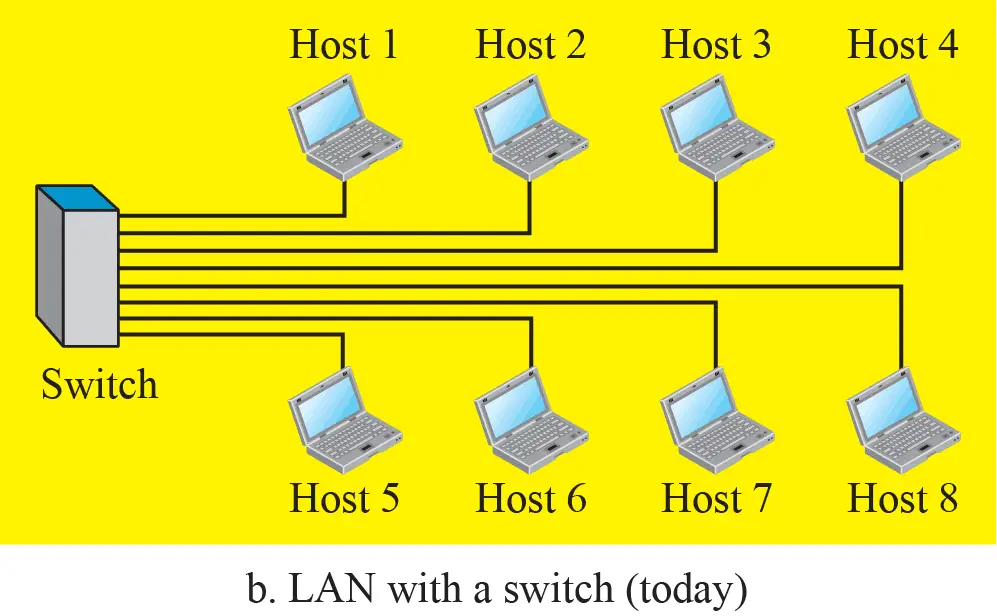 Они также обладают большой вычислительной мощностью, что обеспечивает высокий уровень надежности. Но что такое хост с точки зрения среды мейнфрейма? Это просто компьютер, на котором размещены службы для других устройств или рабочих станций.
Они также обладают большой вычислительной мощностью, что обеспечивает высокий уровень надежности. Но что такое хост с точки зрения среды мейнфрейма? Это просто компьютер, на котором размещены службы для других устройств или рабочих станций.
Каковы преимущества использования компьютерной среды мэйнфрейма, когда речь идет об услугах хостинга?
- Они экономичнее , чем современные поставщики облачных услуг, поскольку они могут обрабатывать большие объемы рабочей нагрузки. Это относится к огромным предприятиям с огромными сетями и ИТ-инфраструктурами, что неизбежно приводит к увеличению потребностей в ИТ.
- Что такое хост с точки зрения компьютера и в среде мейнфрейма? Крупные предприятия используют мэйнфреймы в качестве хостов, и переход на другую платформу хостинга будет нецелесообразным. Кроме того, большинство из них уже запускают свои бизнес-приложения на мэйнфреймах; переписать эти приложения для облака было бы очень сложно.

- делают их бесценными для владельцев веб-сайтов и предприятий — такая мощность обеспечивает лучший контроль над рабочими нагрузками. Более того, хост-компьютеры на основе мэйнфреймов могут управлять большими объемами рабочей нагрузки в наборе распределенных систем.
Превосходные вычислительные возможности мейнфреймов
| ПРИМЕЧАНИЕ: Хотя хостинг VPS дороже, чем его традиционные аналоги, действительно отличный хостинг Windows VPS обеспечьте больше мощности за ваши деньги. Кроме того, они гибкие и могут вместить больше пользователей. |
Ключевые выводы
| Хост — это устройство, которое связывается с другими хостами в сети и позволяет вам размещать свой веб-сайт в сети, управлять другими устройствами и выполнять другие функции. |
Имя хоста — это метка, присвоенная конкретному устройству, которая помогает отличить один хост от другого. |
| Хост имеет уникальный IP-адрес, который помогает другим устройствам в сети находить и передавать данные на него и с него. |
| Существуют различные типы хостов, от физических и виртуальных до облачных и удаленных. |
| Облачные хосты используют возможности облачных технологий для предоставления надежных услуг хостинга. |
| Удаленные хосты, виртуальные хосты и хостинг компьютерной среды мэйнфреймов более эффективны, чем стандартные услуги веб-хостинга. |
Сервер против хоста
Основное различие между хостом и сервером заключается в том, что хост — это компьютер, а сервер — это программное или аппаратное устройство, которое предоставляет услуги программам или устройствам в сети.
Более того, хост подключается к сети и позволяет устройству общаться внутри сети. Устройства имеют назначенные IP-адреса, которые хост использует для их идентификации и облегчения передачи данных между устройствами. В других случаях хост использует имена хостов вместо IP-адресов. В этом случае DNS преобразует имена хостов в соответствующие IP-адреса.
В других случаях хост использует имена хостов вместо IP-адресов. В этом случае DNS преобразует имена хостов в соответствующие IP-адреса.
В отличие от хоста, который обслуживает устройства, сервер предоставляет услуги клиентам, которые могут быть частью программного или аппаратного обеспечения . Серверы могут подключать несколько клиентов, а один клиент может подключаться к нескольким серверам. Вы можете запустить клиент и сервер на одном устройстве, хотя серверы обычно являются отдельными устройствами.
Серверы классифицируются в зависимости от предоставляемых ими услуг. Распространенными типами серверов являются веб-серверы, файловые серверы, серверы баз данных, почтовые серверы и серверы приложений. Как следует из их названий, эти серверы предлагают такие услуги, как управление данными и их хранение, совместное использование ресурсов и вычисления для нескольких клиентов.
Другие ключевые термины
Помимо значения хоста, вы также должны различать следующие термины:
- Хост домена – это интернет-служба, которая управляет вашим доменным именем.
 Они используют записи DNS для подключения вашего доменного имени к электронной почте, веб-сайтам и другим веб-сервисам.
Они используют записи DNS для подключения вашего доменного имени к электронной почте, веб-сайтам и другим веб-сервисам. - Узел — это любое адресное устройство, подключенное к сети, которое отправляет, получает или пересылает информацию, но не обязательно имеет IP-адрес. Коммутаторы, концентраторы, мосты, серверы и принтеры — все это узлы.
| ПРИМЕЧАНИЕ: Вы можете перепродавать услуги хостинга , позволяя третьей стороне использовать выделенный вам жесткий диск и пропускную способность для размещения их веб-сайта. Реселлер , предоставляющий услуги , довольно популярен среди владельцев малобюджетных веб-сайтов. |
Заключение
Что означает хост в компьютерных сетях? Это устройство, которое облегчает подключение устройств в сети — это может быть ноутбук, настольный компьютер или другое устройство с питанием. Он идентифицирует сетевые устройства по их IP-адресам или именам хостов. Серверы, с другой стороны, предоставляют услуги аппаратному или программному обеспечению. Сервер может обслуживать несколько клиентов. Аналогичным образом клиенты могут подключаться к нескольким службам.
Он идентифицирует сетевые устройства по их IP-адресам или именам хостов. Серверы, с другой стороны, предоставляют услуги аппаратному или программному обеспечению. Сервер может обслуживать несколько клиентов. Аналогичным образом клиенты могут подключаться к нескольким службам.
Часто задаваемые вопросы
В чем разница между виртуальным хостингом и выделенным хостингом?
Разница заключается в типе используемого вами сервера. При виртуальном хостинге ваш сайт находится на сервере с другими сайтами, которые используют тот же сервер. С другой стороны, планы выделенного хостинга позволяют вашему веб-сайту использовать весь сервер для себя, что дает вам возможность полной настройки.
Что считается хостом?
Хост — это любое аппаратное устройство, которое разрешает доступ к сети через пользовательский интерфейс, программное обеспечение, сетевой адрес, стек протоколов и другие методы. Примеры хост-устройств включают компьютеры, персональные устройства, тонкие клиенты и многофункциональные устройства.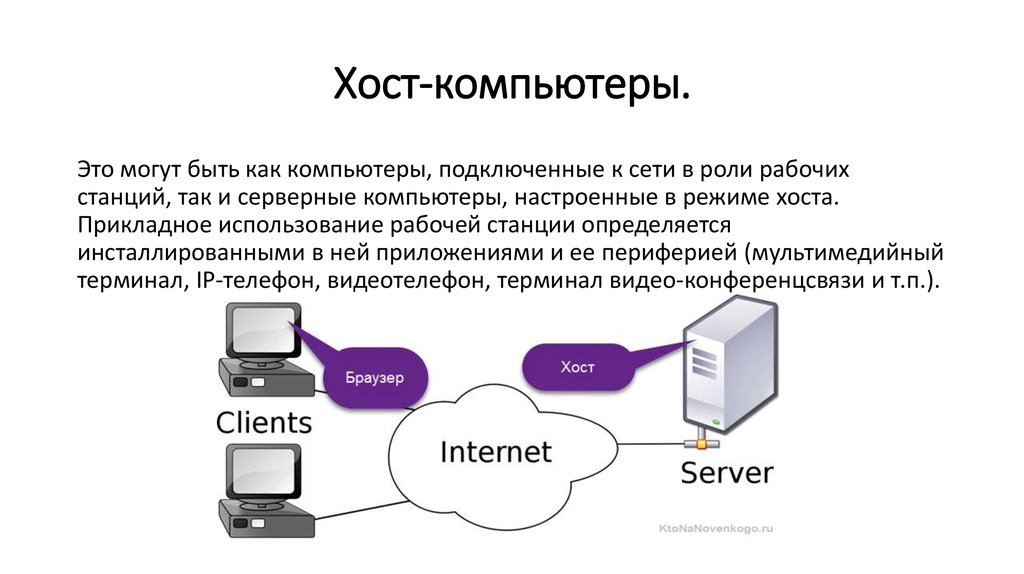 Хосты должны иметь IP-адрес и обмениваться данными с другими хостами и серверами.
Хосты должны иметь IP-адрес и обмениваться данными с другими хостами и серверами.
Имя узла совпадает с IP-адресом?
Нет. Основное различие между IP-адресом и именем хоста заключается в том, что IP-адрес представляет собой цифровую метку, прикрепленную к каждому устройству, подключенному к компьютерной сети. Между тем, имя хоста — это метка, назначенная сети, которая отправляет пользователя на определенный веб-сайт.
Как работает хост?
С точки зрения сети хост функционирует, предлагая информационные ресурсы, услуги и приложения пользователям или другим хостам в сети. Веб-узлы, например, хранят и передают данные для одного или нескольких веб-сайтов. Между тем, облачный хост использует технологию облачных вычислений для предоставления услуг хостинга конечным пользователям.
В чем разница между веб-хостингом и хостингом домена?
Веб-узлы позволяют пользователям создавать и хранить контент и веб-сайты на интернет-серверах. Между тем, хосты доменов предоставляют уникальные доменные имена для вашего веб-сайта, такие как www.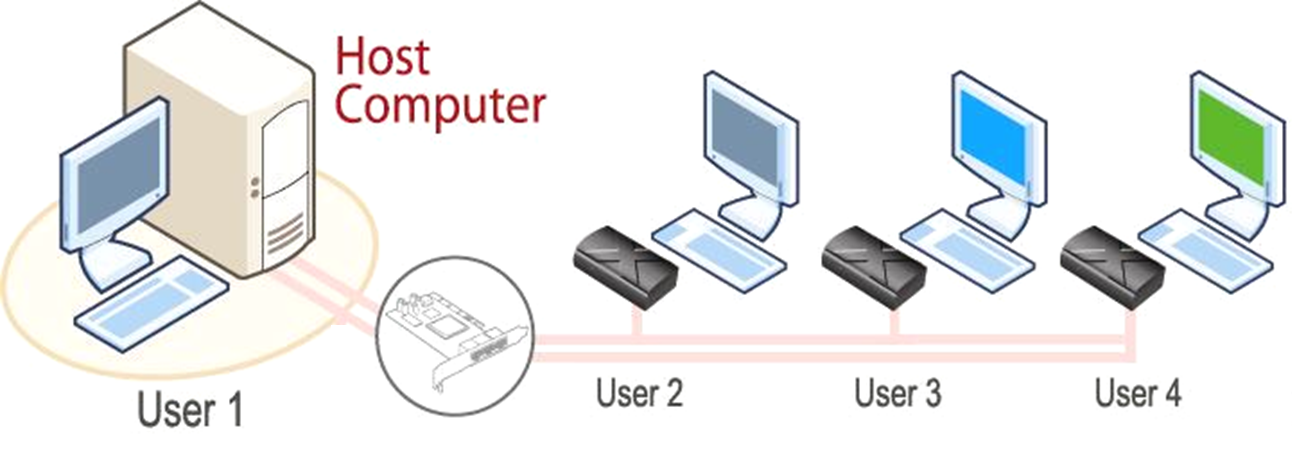 yourdomain.com. Хосты домена хранят такие имена и упрощают регистрацию. Например, если вы используете GoDaddy или Hover, они являются вашим провайдером домена.
yourdomain.com. Хосты домена хранят такие имена и упрощают регистрацию. Например, если вы используете GoDaddy или Hover, они являются вашим провайдером домена.
Что такое имя хоста?
Имя хоста, которое можно задать произвольно, относится к уникальной метке, присвоенной хосту в сети. Но чтобы хост был доступен в Интернете, он должен содержать уникальную комбинацию имени хоста и имени домена. Эти комбинации называются полными доменными именами (FDQN).
В чем разница между хостом и узлом?
Хотя все хосты могут быть узлами, не каждый узел может служить хостом. Каждому хосту назначен IP-адрес, и он может запрашивать или предоставлять сетевые ресурсы другим хостам или узлам. Между тем, узлы — это устройства, не имеющие IP-адресов, такие как концентраторы, коммутаторы или модемы.
В чем разница между хостом и сервером?
Основное различие между ними заключается в том, что хост разрешает соединение между устройствами в сети.



 exe
exe
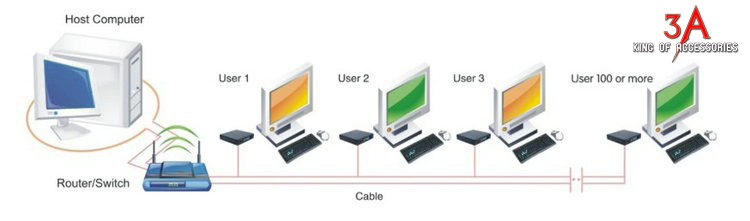

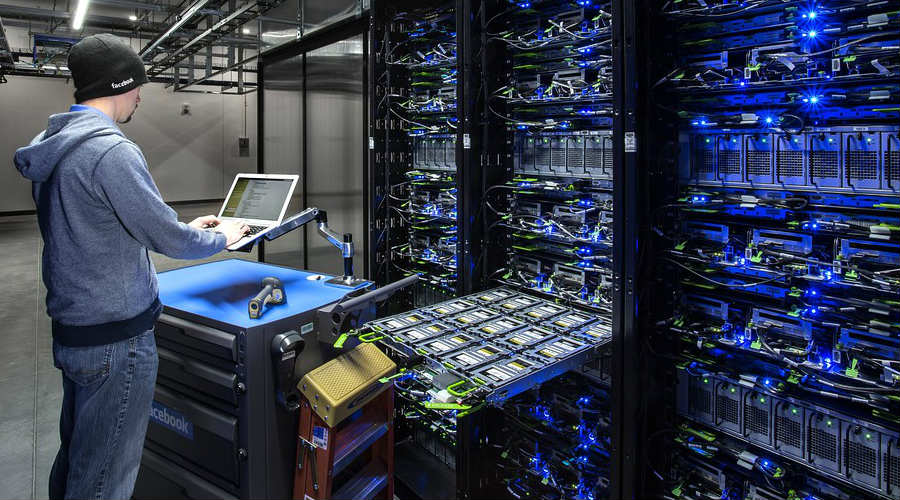
 1X для Ethernet.
1X для Ethernet.
 11 Ad-hoc].
11 Ad-hoc]. Кроме того, можно узнать сетевой IPv4-адрес аппарата для беспроводного прямого подключения (отображение адреса IPv4) и состояние прямого подключения аппарата к другим устройствам (состояние подключения).
Кроме того, можно узнать сетевой IPv4-адрес аппарата для беспроводного прямого подключения (отображение адреса IPv4) и состояние прямого подключения аппарата к другим устройствам (состояние подключения).


 Они используют записи DNS для подключения вашего доменного имени к электронной почте, веб-сайтам и другим веб-сервисам.
Они используют записи DNS для подключения вашего доменного имени к электронной почте, веб-сайтам и другим веб-сервисам.